ink是什么文件,小猪教您怎么打开ink文件
- 时间:2018年07月06日 11:05:08 来源:魔法猪系统重装大师官网 人气:9643
因为我们一直在学习,在无意识地增长自己的计算机知识。眼尖的网友发现一种后缀名为.lnk的文件,往往这些文件都只有几KB,阅读下文了解lnk文件是什么格式,该怎么打开ink文件?下面,小编给大家演示打开ink文件的操作流程。
接触计算机的时间长了,我们也在潜移默化中认识计算机,比如文件格式,或许在你第一次接触计算机的时候还不懂什么是后缀名、文件格式。这些都不重要,怎么去打开ink文件才是关键,下面,小编给大家分享打开ink文件的技巧。
怎么打开ink文件
打开lnk前提条件:
1、该lnk文件也就是快捷方式的绝对路径是正确的;
2、无病毒感染程序;
3、打开方式为程序所能支持的格式。
lnk修复操作步骤:
首先打开运行命令,快捷键:Win+R
输入:regedit
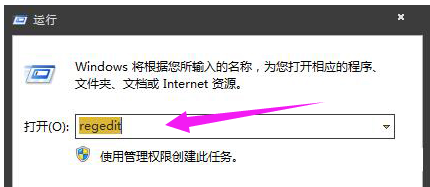
快捷方式载图1
找到:
HKEY_CURRENT_USER → Software → Microsoft → Windows → CurrentVersion → Explorer → FileExts → .lnk

打开ink载图2
会发现有openwithlist 和 openwithprogids 两项,如果有其他的选项将其删除;
再将openwithlist 内的除默认以外的所有键值都删除;
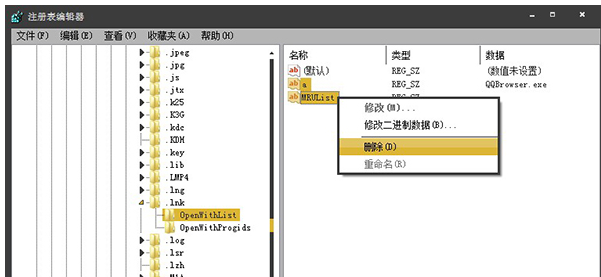
快捷方式载图3
将openwithprogids内的除默认和lnkfile以外的所有键值都删除
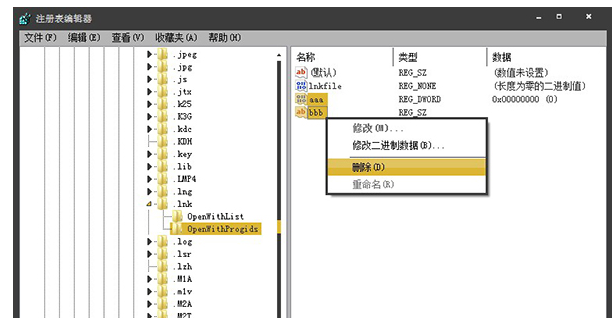
ink文件载图4
保存退出即可。
关于ink文件的打开经验,小编跟大家讲到这了。
ink,ink文件,快捷方式,打开ink








